누군가가 Windows 10 스토어의 앱 페이지를 방문하면 때때로 '이 앱에 문제가 발생했습니다. 수리하려면 다시 설치하십시오.‘. 그러나 문제는 다시 설치 버튼을 클릭하면 동일한 메시지가 계속해서 표시된다는 것입니다. 이제 10 명의 사용자를 확보하는 것이 매우 실망 스럽습니다. 그러나이 오류를 해결할 수있는 약간의 조정이 있습니다. 이 게시물에 제공된 간단한 단계를 따라이 문제를 해결하십시오.
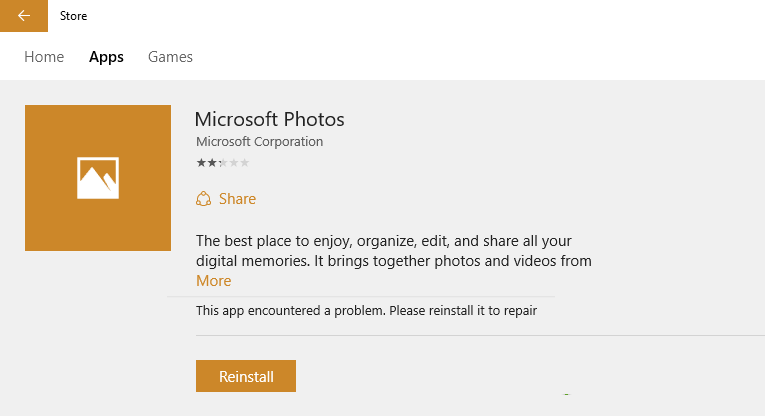
수정 1 – Windows 스토어 재설정
1 단계 – Windows 키 + r을 눌러 실행 명령 상자를 엽니 다. 이제 입력 cmd 그것에.

2 단계 – 이제 CMD의 Black 화면이 나오면 wsreset.exe 입력하고 Enter를 누르십시오.
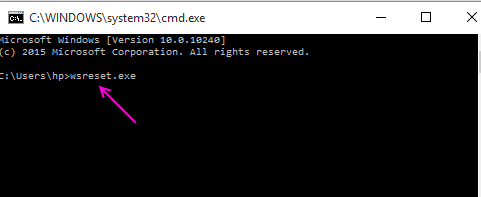
3 단계 – 이제 스토어 앱을 다시 시작한 다음 다시 설치 버튼을 클릭합니다. 재설치 과정은 문제없이 계속됩니다.
수정 2 – Windows 업데이트
일부 사용자의 경우 업데이트와 관련이 있습니다.
1. 그냥 누르기 Windows 키 + I 함께 열다 설정.
2. 이제 업데이트 및 보안 그런 다음 최신 업데이트를 확인하고 업데이트를 설치합니다.
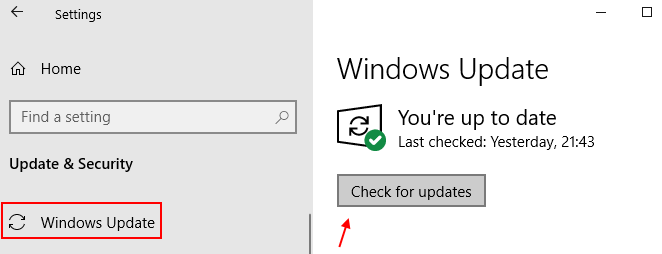
수정 3 – powershell을 통해 앱을 제거하고 다시 설치
1. 검색 파워 쉘 Windows 10 검색 상자에서 검색 결과를 마우스 오른쪽 버튼으로 클릭하고 관리자로 실행
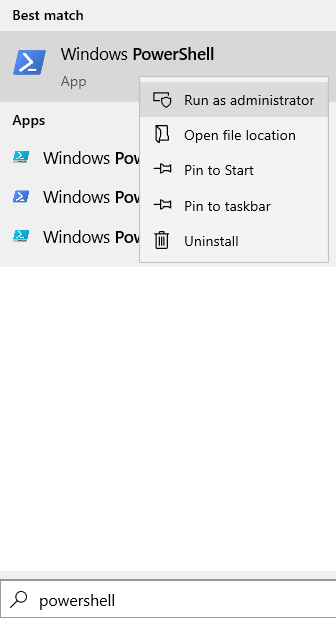
2. 이제 아래 주어진 명령을 복사하여 붙여넣고 Enter 키를 누르십시오.
Get-AppxPackage | 이름, PackageFullName 선택
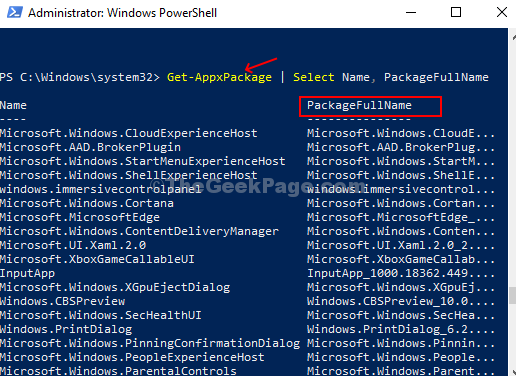
이 명령은 모든 내장 앱을 Name 및 PackageFullName으로 만 정렬하므로 읽고 이해하기 쉽습니다.
4 단계 : 이제 PackageFullName 제거하려는 앱의이 오류가 발생하면 아래 명령을 복사하여 붙여넣고 시작하다:
Get-AppxPackage PackageFullName | AppxPackage 제거
5 단계 – Microsoft Store를 엽니 다. 해당 프로그램을 다시 검색하고 설치하십시오.